К Суприя прабху
Операционная система Windows 11 дает вам возможность установить браузер по умолчанию для открытия любой веб-страницы, а также других типов файлов. Например, если у вас нет приложения Adobe для просмотра PDF-файлов, вы можете просматривать PDF-файлы с помощью любого приложения браузера, установленного в вашей системе. Для этого вам необходимо установить браузер по умолчанию для каждого типа файлов в разделе приложений по умолчанию в окне настроек приложения. Давайте посмотрим в этой статье, как вы можете установить браузер Opera по умолчанию для разных типов файлов на ноутбуке с Windows 11.
Как установить браузер Opera по умолчанию для приложений в Windows 11
Шаг 1: Открыть приложение "Настройки"
Нажмите Win + I вместе на клавиатуре.
-ИЛИ-
Нажмите Победить ключ и тип настройки.
Ударять Входить ключ.

Шаг 2: В окне приложения "Настройки"
Нажмите Программы в левой части окна.
Затем выберите Приложения по умолчанию как показано на изображении ниже.
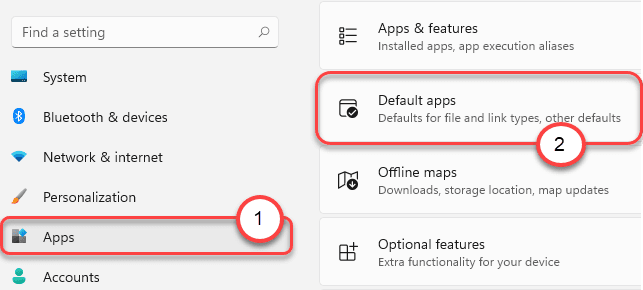
Шаг 3: На странице приложений по умолчанию
Тип опера в строке поиска под Установить значения по умолчанию для приложений.
Затем нажмите на Опера Конюшня из результатов поиска, как показано ниже.
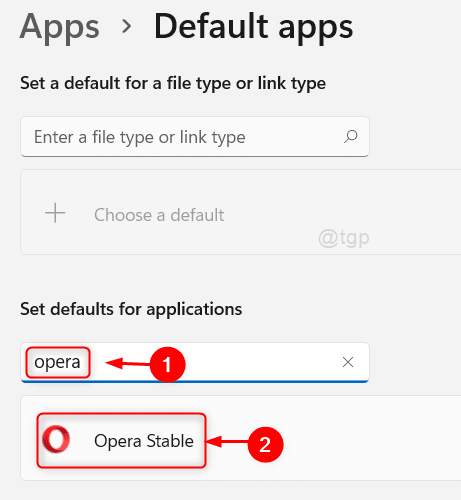
Шаг 4: На странице Opera Stable
Вы можете найти много типов файлов, перечисленных ниже, и вы можете индивидуально установить браузер Opera по умолчанию для любого типа файла, который вам нужен.
Например, мы покажем, как установить браузер Opera по умолчанию для типа html.
Пожалуйста, нажмите .htm введите приложение по умолчанию (Гугл Хром) как показано ниже.
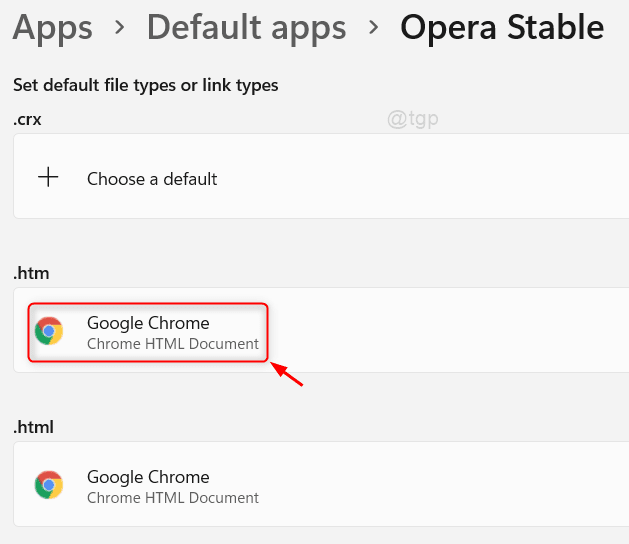
Шаг 5: В следующем окне
Выбирать Интернет-браузер Opera из списка приложений, представленных в окне.
Затем нажмите Ok применить изменения.
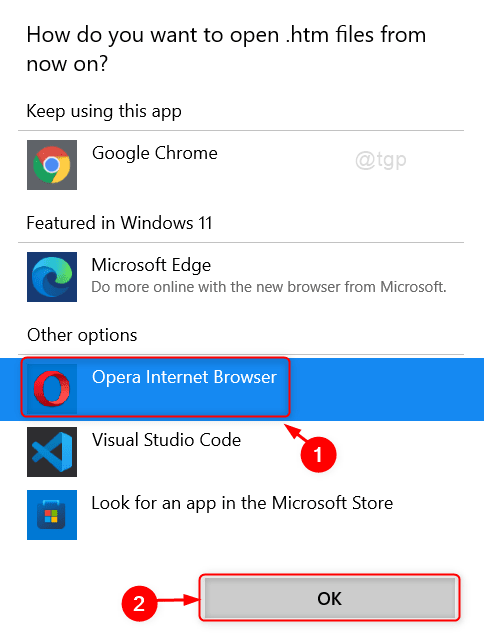
Это установит браузер Opera в качестве браузера по умолчанию, когда вы попытаетесь открыть HTML-файлы в своей системе.
Таким же образом вы можете установить браузер Opera по умолчанию для других типов файлов на странице Opera Stable.
Вот и все, ребята!
Надеюсь, вы нашли эту статью интересной и полезной.
Пожалуйста, оставьте нам комментарии ниже.
Спасибо.


